Senden von Faxdokumenten nach der Vorschau im Desktop Editor-Bildschirm
Mithilfe eines [Druckeinstellungen]- oder [Fax]-Ausgabesymbols im Desktop Browser-Bildschirm können Sie Seiten für den Faxversand festlegen, während Sie im Desktop Editor-Bildschirm eine Vorschau des Sendebildes überprüfen.
|
HINWEIS
|
|
Für den Faxversand eines Dokuments über die Ausgabeleiste im Desktop Browser-Bildschirm müssen Sie ein [Fax]-Ausgabesymbol in der Ausgabeleiste registrieren. Um eine Vorschau im Desktop Editor-Bildschirm über ein [Fax]-Ausgabesymbol anzuzeigen, muss [Vorschau mit Editor beim Senden des Fax] in den Einstellungen für die Faxausgabetaste ausgewählt werden. Weitere Informationen zum Registrieren und Einstellen von Symbolschaltflächen finden Sie hier:
Sie können die Faxnummer aus den Dokumenteigenschaften abrufen. Weitere Informationen finden Sie hier:
Wenn Sie einen Faxnamen über das Windows-Dialogfeld für Faxeigenschaften ändern, nachdem das Fax bereits in einem [Fax]-Ausgabesymbol registriert wurde, können Sie dieses Dokument nicht über das [Fax]-Ausgabesymbol versenden.
Wenn Sie einen Ordner ausgewählt haben, werden die Dokumente per Fax versendet.
Wenn Sie ein Bild versenden, dessen Breite oder Höhe 482,6 mm (19 Zoll) überschreitet, wird es auf die Größe von 482,6 mm (19 Zoll) angepasst. Die Proportionen des Bildes werden beibehalten.
Wenn in den Einstellungen für das Ausgabeformat ein Papierformat festgelegt wird, wird die Größe des Bildes so verändert, dass es auf das betreffende Papierformat passt.
Wenn in den Einstellungen für das Ausgabeformat [Automatisch (Format)] ausgewählt wurde, wird das Bild auf die in [Papierformat für verkleinertes Bild] angegebene Größe verkleinert. Abhängig von der Form des Bildes kann sich das angegebene Papierformat jedoch von dem beim Drucken ausgewählten Papierformat unterscheiden.
[Datei]-Menü > [Optionen] > [Systemeinstellungen] > [Gemeinsame Einstellungen] > [Importieren] > [Papierformat für verkleinertes Bild]
Wenn mehrere Ausgabepapierformate ausgewählt sind (z. B. A4 und A3), wird die Größe des Bildes so verändert, dass es auf das größere Papierformat passt.
Wenn das Bild keine Informationen über die Auflösung enthält, wird es in 96 dpi konvertiert.
Zum Versenden von Dokumenten per Fax mit der IP-Faxfunktion muss das Gerät die IP-Faxfunktion unterstützen.
|
1.
Wählen Sie im Dateilistenfenster ein Dokument/einen Ordner für den Faxversand aus.
2.
Klicken Sie auf das [Druckeinstellungen]-Ausgabesymbol.
Oder führen Sie einen der unten angegebenen Schritte aus.
Ziehen Sie das Dokument bzw. den Ordner per Drag & Drop auf das Druckeinstellungen-Ausgabesymbol.
Klicken Sie auf das [Fax]-Ausgabesymbol.
Ziehen Sie das Dokument bzw. den Ordner per Drag & Drop auf das Fax-Ausgabesymbol.
Klicken Sie mit der rechten Maustaste auf das Dokument/den Ordner, ziehen Sie es/ihn per Drag & Drop auf das [Druckeinstellungen]- oder [Fax]-Ausgabesymbol und wählen Sie im angezeigten Menü die Option [Einstellungen für die Reihenfolge bei mehreren Dokumenten].
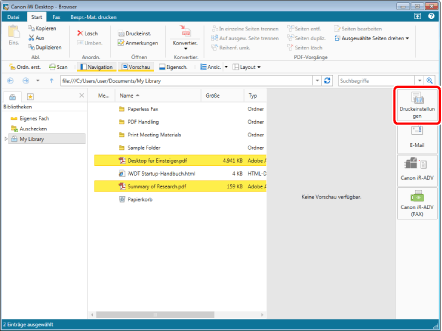
Wenn Sie ein einzelnes Dokument auswählen, wird Desktop Editor gestartet und die Vorschau des zu faxenden Dokuments erscheint.
|
HINWEIS
|
|
Informationen zum Senden von Faxen über den Desktop Editor-Bildschirm finden Sie hier:
|
Wenn Sie mehrere Dokumente oder Ordner auswählen, wird das Dialogfeld [Einstellungen für die Reihenfolge bei mehreren Dokumenten] angezeigt. Fahren Sie in diesem Fall mit Schritt 3 fort.
Wenn Sie in Schritt 2 [Einstellungen für die Reihenfolge bei mehreren Dokumenten] gewählt haben, fahren Sie mit Schritt 3 fort.
|
HINWEIS
|
|
Wenn die ausgewählten Dokumente ein IWB-Dokument enthalten, werden Sie in einer Bestätigungsmeldung informiert, dass vorhandene Druckeinstellungen für dieses IWB-Dokument nicht angewendet werden. Klicken Sie in diesem Fall auf [OK]. Wenn Sie das Kontrollkästchen [Diese Mitteilung nicht wieder anzeigen] aktivieren, wird diese Meldung beim nächsten Mal nicht mehr angezeigt.
Sie können denselben Vorgang auch mit einer der nachfolgenden Methoden durchführen.
Klicken Sie im Menüband auf [Druckeinst.].
Klicken Sie in der Symbolleiste auf [Druckeinst.].
Klicken Sie auf das Ausgabesymbol [Fax], das im Menüband oder in der Symbolleiste angezeigt wird.
Klicken Sie für ein im Menüband oder in der Symbolleiste angezeigtes [Fax]-Ausgabesymbol auf ▼ und wählen Sie [Ausführung].
Wenn Symbolschaltflächen im Menüband oder in der Symbolleiste nicht angezeigt werden, finden Sie hier, wie Sie sie anzeigen können.
|
3.
Wählen Sie unter [Reihenfolge der Dokumentverarbeitung] ein Dokument aus, und klicken Sie auf [Nach oben] oder [Nach unten], um die Reihenfolge festzulegen, in der die Dokumente als Fax versendet werden.
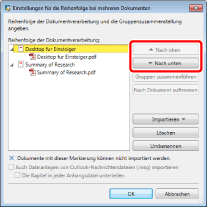
|
HINWEIS
|
|
Weitere Informationen zum Dialogfeld [Einstellungen für die Reihenfolge bei mehreren Dokumenten] finden Sie hier.
|
4.
Klicken Sie auf [OK].
Desktop Editor wird gestartet und die Dokumentvorschau wird angezeigt.
|
HINWEIS
|
|
Informationen zum Senden von Faxen über den Desktop Editor-Bildschirm finden Sie hier:
|